聯想小新一鍵恢復小孔還原系統教學
當我們的電腦遇到問題時,很多小伙伴都會使用恢復出廠設定來還原系統解決問題,今天要講的就是聯想電腦一鍵恢復系統的特點,我們都知道聯想筆記本上都有個小孔,大部分朋友都不知道這個小孔的用處,接下來小編就把聯想一鍵恢復小孔的使用方法帶給大家。
聯想小新一鍵恢復小孔:
1.首先我們準備一個卡針,然後使用卡針捅一下機器左側的一鍵恢復孔。
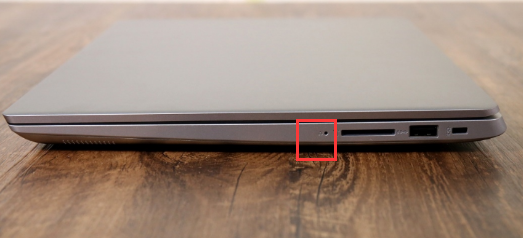
2.接著使用鍵盤上的按鍵選擇「system recovery」 ,按回車。
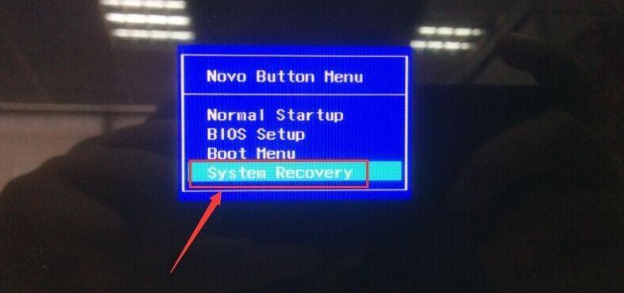
3.在選擇選項頁中,我們選擇「疑難排解」。
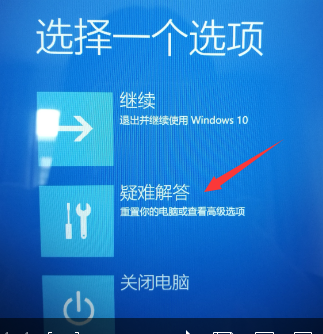
4.我們點選「重設此電腦」選項。
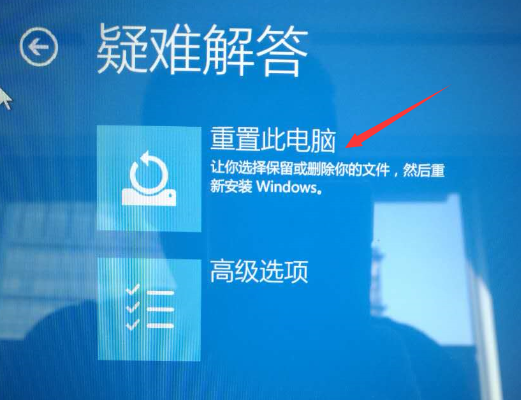
5.然後選擇「刪除所有內容」。
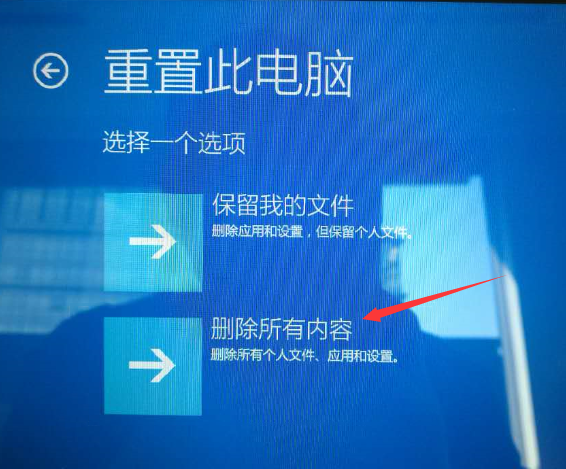
6.點選「僅限安裝了windows的磁碟機」選項。
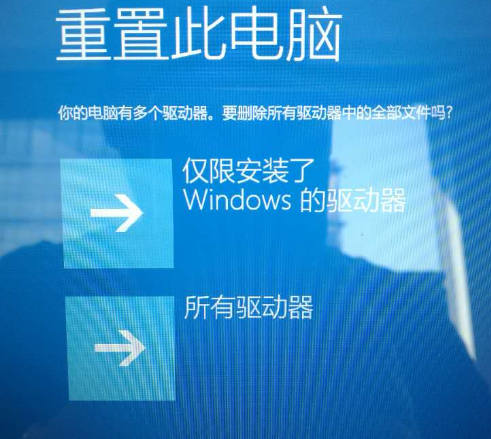
7.接著選擇「完全清理磁碟機」這樣電腦就會重置會初始的出廠設定狀態。
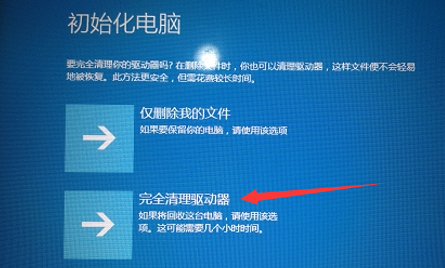
8.開始確定復原系統。
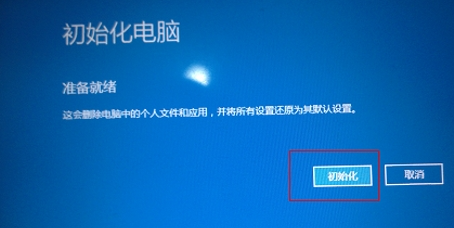
9.最後會重啟進入重置畫面當載入至100%重置就完成啦。

以上就是聯想小新一鍵恢復小孔的內存,希望能幫助大家。
以上是聯想小新一鍵恢復小孔還原系統教學的詳細內容。更多資訊請關注PHP中文網其他相關文章!

熱AI工具

Undresser.AI Undress
人工智慧驅動的應用程序,用於創建逼真的裸體照片

AI Clothes Remover
用於從照片中去除衣服的線上人工智慧工具。

Undress AI Tool
免費脫衣圖片

Clothoff.io
AI脫衣器

AI Hentai Generator
免費產生 AI 無盡。

熱門文章

熱工具

記事本++7.3.1
好用且免費的程式碼編輯器

SublimeText3漢化版
中文版,非常好用

禪工作室 13.0.1
強大的PHP整合開發環境

Dreamweaver CS6
視覺化網頁開發工具

SublimeText3 Mac版
神級程式碼編輯軟體(SublimeText3)

熱門話題
 學習娛樂的全能中樞 —— 全新聯想小新 Pad Pro 12.7 舒視版上手體驗
Aug 05, 2024 pm 04:28 PM
學習娛樂的全能中樞 —— 全新聯想小新 Pad Pro 12.7 舒視版上手體驗
Aug 05, 2024 pm 04:28 PM
感謝網友Nobilta的線索投遞!在智慧硬體高度發展的今天,當我們想到生產力優先,筆記本一定是繞不開的話題。但隨著Arm架構的效能越來越強,介於手機和筆記型電腦之間的平板逐漸成為了更多人生產力的選擇之一。作為一家老牌巨頭,聯想在PC領域無疑是牢牢佔據著霸主地位,剛推出的聯想平板小新PadPro2025能否肩負起“大哥們的榮光”,成為聯想生態的重要一環,充當起“學生黨」、「打工人」們的生產力工具?下面我們就一起來體驗一下。開箱&外觀:這次我收到的是聯想小新PadPro12.7(第二代)舒視版+
 华为乾崑 ADS3.0 智驾系统 8 月上市 享界 S9 首发搭载
Jul 30, 2024 pm 02:17 PM
华为乾崑 ADS3.0 智驾系统 8 月上市 享界 S9 首发搭载
Jul 30, 2024 pm 02:17 PM
7月29日,在AITO问界第四十万台新车下线仪式上,华为常务董事、终端BG董事长、智能汽车解决方案BU董事长余承东出席发表演讲并宣布,问界系列车型将于今年8月迎来华为乾崑ADS3.0版本的上市,并计划在8月至9月间陆续推送升级。8月6日即将发布的享界S9将首发华为ADS3.0智能驾驶系统。华为乾崑ADS3.0版本在激光雷达的辅助下,将大幅提升智驾能力,具备融合端到端的能力,并采用GOD(通用障碍物识别)/PDP(预测决策规控)全新端到端架构,提供车位到车位智驾领航NCA功能,并升级CAS3.0全
 Lenovo ThinkPad T14p AI 2024 筆電發表:酷睿 Ultra、可選 RTX 4050 獨顯,7,499 元起
Apr 19, 2024 pm 03:43 PM
Lenovo ThinkPad T14p AI 2024 筆電發表:酷睿 Ultra、可選 RTX 4050 獨顯,7,499 元起
Apr 19, 2024 pm 03:43 PM
本站4月18日消息,聯想今日推出ThinkPadT14pAI2024筆記本,搭載酷睿Ultra5125H與Ultra9185H處理器,可選RTX4050獨立顯卡,售價7499元起:核顯版Ultra5125H/32+1T/2.5K90Hz 32+1T/3K120Hz:9499元獨顯版Ultra5125H/RTX4050/16+1T/2.5K90Hz:9999元Ultra5125H/RTX4050/32+1T/3K120Hz:10959元/UltraTX
 聯想 ThinkBook TGX 顯示卡拓展塢極客版上市:不含電源,首發價 999 元
Apr 30, 2024 am 08:43 AM
聯想 ThinkBook TGX 顯示卡拓展塢極客版上市:不含電源,首發價 999 元
Apr 30, 2024 am 08:43 AM
本站4月29日訊息,聯想ThinkBookTGX顯示卡拓展塢極客版現已於聯想官網開售,適用於ThinkBook14+/16+2024酷睿版筆記型電腦,不含顯卡及電源,定價1499元,首發優惠價999元。聯想ThinkBookTGX顯示卡擴充座支援英偉達GeForceRTX顯示卡,搭載TGX接口,搭配專用的TGX主動線可支援熱插拔使用。據介紹,TGX介面最大資料傳輸速率約64Gbps,約2倍於雷電4或3倍於雷電3的PCle資料傳輸頻寬。這款顯示卡擴充座支援最大長度358mm、最大厚度72mm的顯示卡;採
 聯想 YOGA Portal 迷你主機官宣 7 月 27 日 ChinaJoy 發布,內建 350W 電源
Jul 23, 2024 pm 01:47 PM
聯想 YOGA Portal 迷你主機官宣 7 月 27 日 ChinaJoy 發布,內建 350W 電源
Jul 23, 2024 pm 01:47 PM
本站7月23日消息,曝光已久的聯想YOGAPortal高性能桌上型電腦現確認將於7月27日在上海ChinaJoy正式發布,號稱是為AI專業創作而生的迷你主機。是性能高手,也是AI創作能手3D數位人,AI虛擬背景根據本站家友@豫P在上海提供的現場圖,這款小主機體積僅3.7L,整體採用陽極氧化鋁材質,搭載了英特爾酷睿i7-14700處理器,配備32GBDDR5記憶體及1TB固態硬碟。 YOGAPortal既是主機,也是AI創作一體機,高效能主機與演算法優化相機結合,形成一體化解決方案。只需站在攝影機前,即
 聯想 ThinkBook TGX 顯示卡拓展塢極客版上架:1499 元,首發價更低
Apr 25, 2024 pm 02:58 PM
聯想 ThinkBook TGX 顯示卡拓展塢極客版上架:1499 元,首發價更低
Apr 25, 2024 pm 02:58 PM
本站4月25日訊息,聯想ThinkBookTGX顯示卡拓展塢極客版現已上架聯想官網,適用於ThinkBook14+/16+2024酷睿版筆記型電腦,不含顯示卡及電源,定價1499元,首發優惠價更低。聯想ThinkBookTGX顯示卡擴充座支援英偉達GeForceRTX顯示卡,搭載TGX接口,支援熱插拔使用。據介紹,TGX介面最大資料傳輸速率約64Gbps,約2倍於雷電4或3倍於雷電3的PCle資料傳輸頻寬。這款顯示卡擴充座支援最大長度358mm、最大厚度72mm的顯示卡;採用前後貫通式風道,預留12cm風扇
 常用常新!華為Mate60系列升級HarmonyOS 4.2:AI雲端增強、小藝方言太好用了
Jun 02, 2024 pm 02:58 PM
常用常新!華為Mate60系列升級HarmonyOS 4.2:AI雲端增強、小藝方言太好用了
Jun 02, 2024 pm 02:58 PM
4月11日,華為官方首次宣布HarmonyOS4.2百機升級計劃,此次共有180餘款設備參與升級,品類覆蓋手機、平板、手錶、耳機、智慧螢幕等設備。過去一個月,隨著HarmonyOS4.2百機升級計畫的穩定推進,包括華為Pocket2、華為MateX5系列、nova12系列、華為Pura系列等多款熱門機型也已紛紛展開升級適配,這意味著會有更多華為機型用戶享受到HarmonyOS帶來的常用常新體驗。從使用者回饋來看,華為Mate60系列機種在升級HarmonyOS4.2之後,體驗全方位躍升。尤其是華為M
 聯想新款 YOGA Pro 14s 筆電真機曝光:銳龍 AI 300 系列、新家族設計語言
Jul 10, 2024 pm 12:24 PM
聯想新款 YOGA Pro 14s 筆電真機曝光:銳龍 AI 300 系列、新家族設計語言
Jul 10, 2024 pm 12:24 PM
本站7月9日消息,聯想新款YOGAPro14s14ASP9(海外稱YogaPro714ASP9)筆記本通過韓國能源廳認證,其真機實拍圖曝光。與已經上市的酷睿Ultra版「14IMH9」和銳龍8040版「14AHP9」不同,新版「14ASP9」採用了與YOGAAir14s驍龍版相同的新家族設計語言:A面居中聯想字母標A、C面取消聯想銘牌YOGA標誌由A面移動至C面掌托處新鍵盤字體設計此外,認證資訊也確認先前現身Geekbench跑分資料庫的「83HN」筆記本即為YOGAPro14s14ASP9,搭





